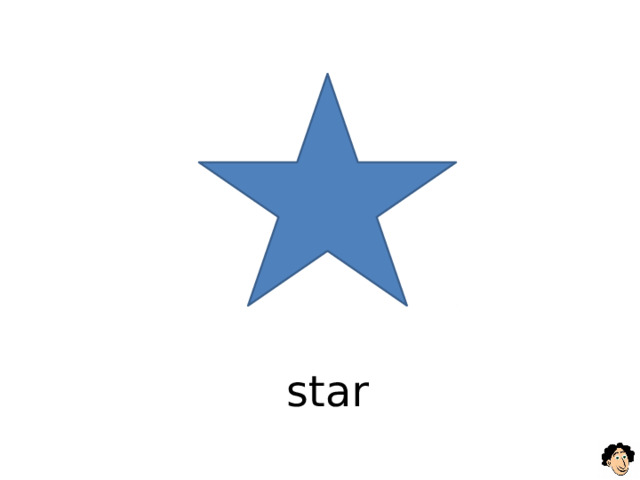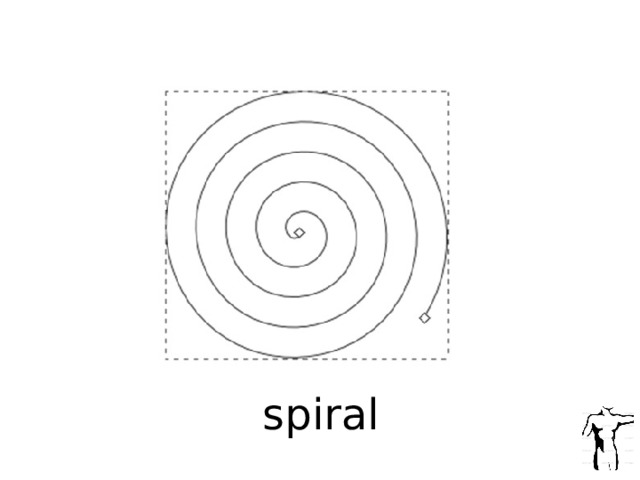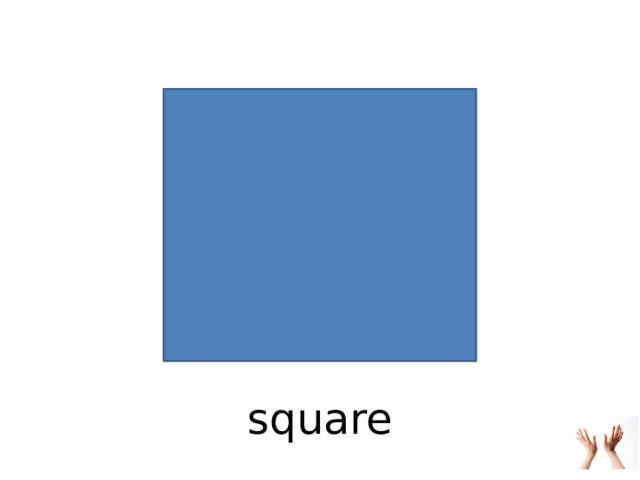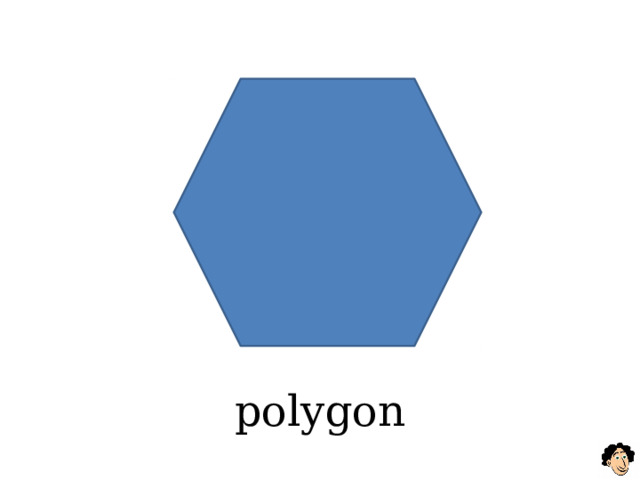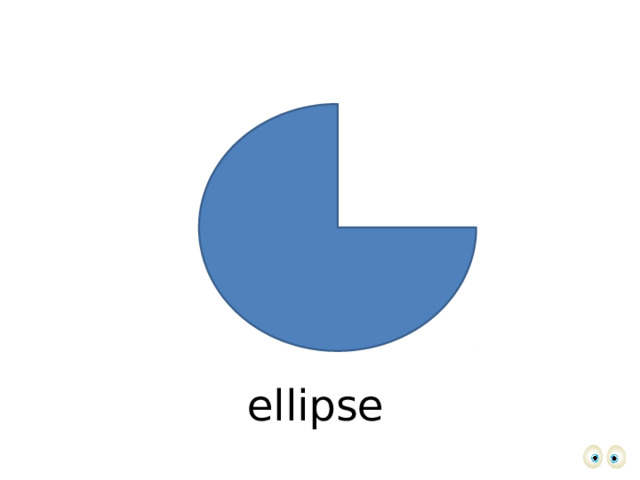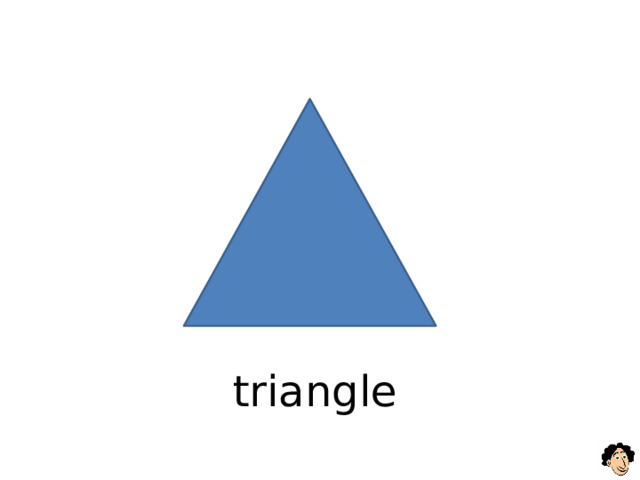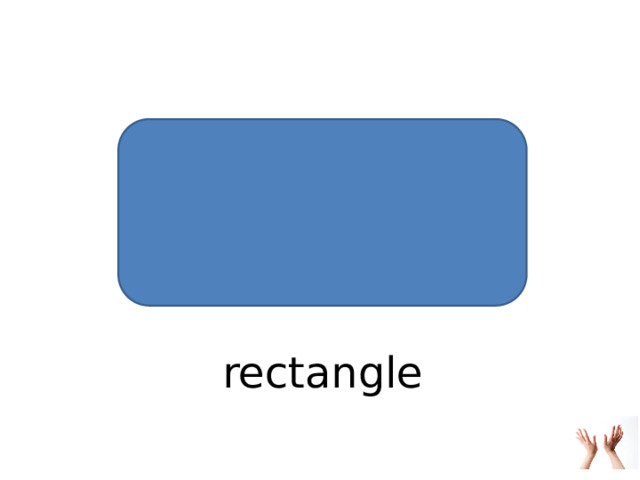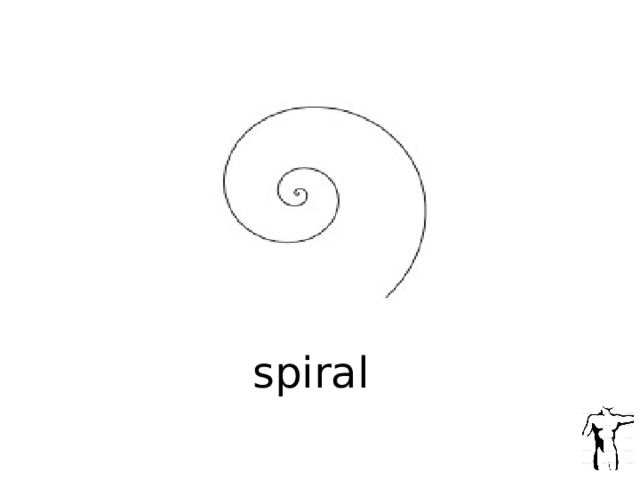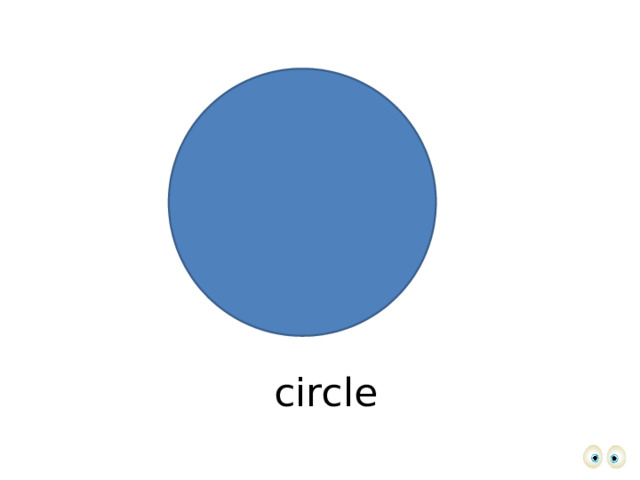Открытый урок по информатике "Векторная графика. Рисование фигур в Inkscape".
Создайте Ваш сайт учителя Видеоуроки Олимпиады Вебинары для учителей
Векторная графика. Рисование фигур в Inkscape
Вы уже знаете о суперспособностях современного учителя?
Тратить минимум сил на подготовку и проведение уроков.
Быстро и объективно проверять знания учащихся.
Сделать изучение нового материала максимально понятным.
Избавить себя от подбора заданий и их проверки после уроков.
Наладить дисциплину на своих уроках.
Получить возможность работать творчески.
Просмотр содержимого документа
«Конспект урока_информатика»
Просмотр содержимого документа
«Раздаточный материал к уроку»
Просмотр содержимого презентации
«Физминутка к уроку»
Похожие файлы
Полезное для учителя
Распродажа видеоуроков!
1880 руб.
3140 руб.
1630 руб.
2720 руб.
1750 руб.
2920 руб.
1520 руб.
2530 руб.
ПОЛУЧИТЕ СВИДЕТЕЛЬСТВО МГНОВЕННО
* Свидетельство о публикации выдается БЕСПЛАТНО, СРАЗУ же после добавления Вами Вашей работы на сайт
Удобный поиск материалов для учителей
Проверка свидетельства